La última versión de Microsoft Edge vino con muchas actualizaciones útiles, pero también con una característica que muchas personas quieren detener. Es algo llamado "fuente de noticias". Una fuente de noticias es una colección de artículos que aparecen cuando abre su navegador o abre una nueva pestaña. Si desea deshacerse de estos artículos, que a menudo son solo anuncios, o modificar lo que ve allí, este artículo le mostrará cómo hacerlo.
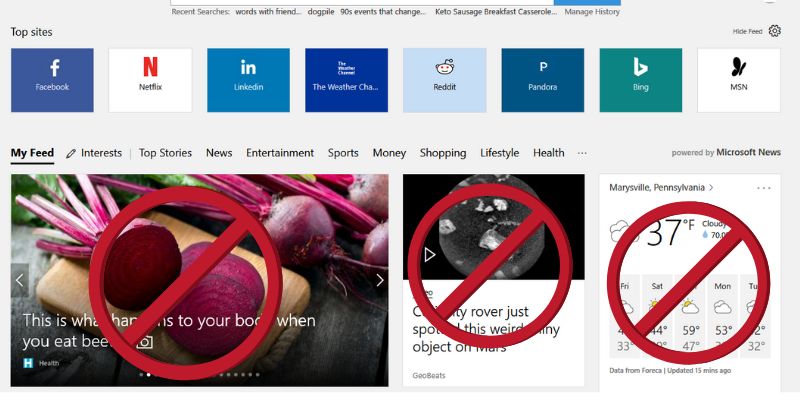
A veces es útil usar artículos que aparecen cuando abre una nueva sesión del navegador o una nueva pestaña. Es posible que vea flujos de artículos sobre eventos actuales, clima o deportes. Pero a menudo estos artículos son solo anuncios velados.
Una de las razones por las que podrías querer deshacerte de los artículos es para evitar cualquier problema de seguridad. A veces, los usuarios asumen que los artículos mencionados están allí para sitios seguros porque Microsoft los puso allí. Esto no siempre es 100% cierto. Si hace clic en uno de estos artículos que conduce a una página no segura, corre el riesgo de infectar su computadora. Por supuesto, esta es otra razón por la que es importante tener un programa antivirus instalado en su computadora.
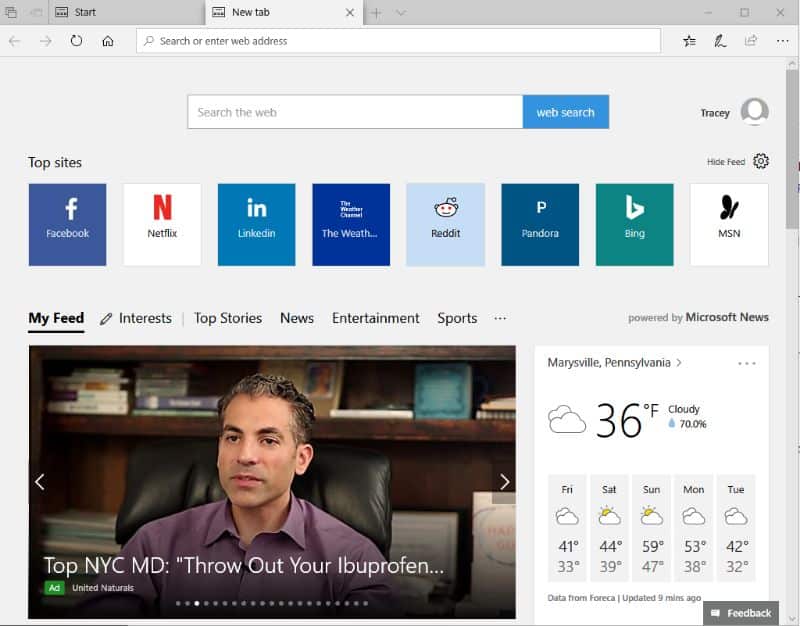
También puede eliminar estos artículos si tiene un plan de datos limitado. Deshacerse de estos artículos ayudará a reducir la cantidad de datos innecesarios que utiliza.
Deshazte de los artículos en la página de inicio
Para deshabilitar estos artículos en la página de inicio de Edge y en la página que se carga cuando abre su navegador, siga estos sencillos pasos.
1. Haga clic en el botón Ocultar feed o en el ícono de ajustes en la esquina superior derecha de la página.
2. Haga clic en el cuadro "Ocultar mi fuente de noticias".
3. La fuente de noticias desaparecerá de la página de inicio, dejando solo un cuadro vacío y una barra de búsqueda.
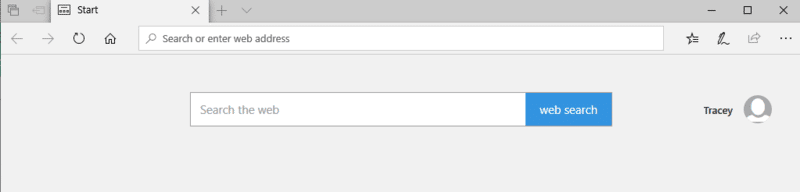
4. También puede optar por dejar la opción "Principales sitios".
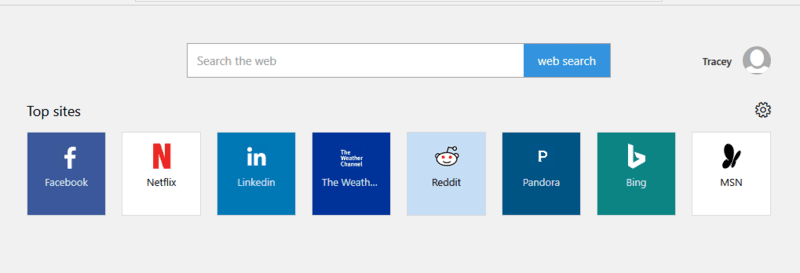
Personalizar la página de nueva pestaña
Sin embargo, eliminar esta opción de la página de inicio no cambia nada en la página de nueva pestaña. Cuando esté cargado, seguirás viendo los artículos. Para cambiar esto, siga los mismos pasos que siguió para deshabilitar los artículos en la página de inicio. Simplemente lo haces en una nueva pestaña. También hay otras configuraciones que puede cambiar que no puede cambiar en la página de inicio.
1. Cree una nueva pestaña haciendo clic en el signo "+" en la parte superior del navegador o presionando Ctrl + T.
2. Haga clic en el botón Ocultar fuente o en el ícono de ajustes en la esquina superior derecha de la página.
3. Seleccione "Sitios principales" para ver una lista de los sitios más visitados en la página de la nueva pestaña o "Página en blanco" para mantener la página de la nueva pestaña completamente en blanco.
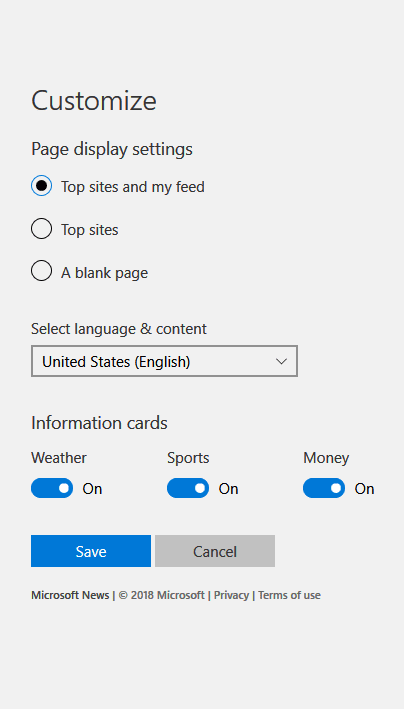
Con la opción de nueva pestaña, también existe la oportunidad de cambiar el tipo de información que aparece en su feed en lugar de eliminarla por completo. Puede activar y desactivar los artículos relacionados con los deportes, el clima y las noticias haciendo clic en los botones de alternancia. No puede elegir la fuente de los artículos, solo los temas que desea ver.
Incluso después de cambiar la configuración para deshacerse de estos artículos, debe tener en cuenta que la próxima vez que Microsoft realice una actualización para Windows, es posible que la vuelvan a habilitar automáticamente. Luego tendrá que cambiar la configuración nuevamente manualmente.
Si todos esos artículos de spam lo están volviendo loco porque no le gustan los anuncios, usa datos innecesarios o se preocupa por los sitios maliciosos, puede cambiar la configuración de su fuente de noticias con unos simples pasos.







